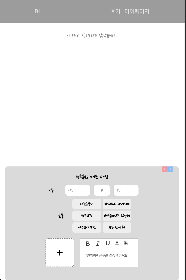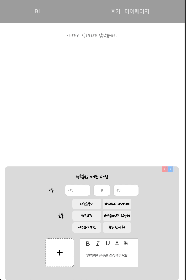
청첩장 대표사진을 첨부하고 소개말을 쓰는 부분에서 사용자가 자유롭게 글꼴, 텍스트 굵기 등을 설정하면 좋을 것 같다고 이야기를 나누었다.
텍스트에디터를 사용하여 꾸미기 요소를 처리하고 사용자가 꾸미기를 완료한 요소들을 DB에 저장하여 렌더링 해주는 것까지 기록해보려고 한다.
<와이어프레임>
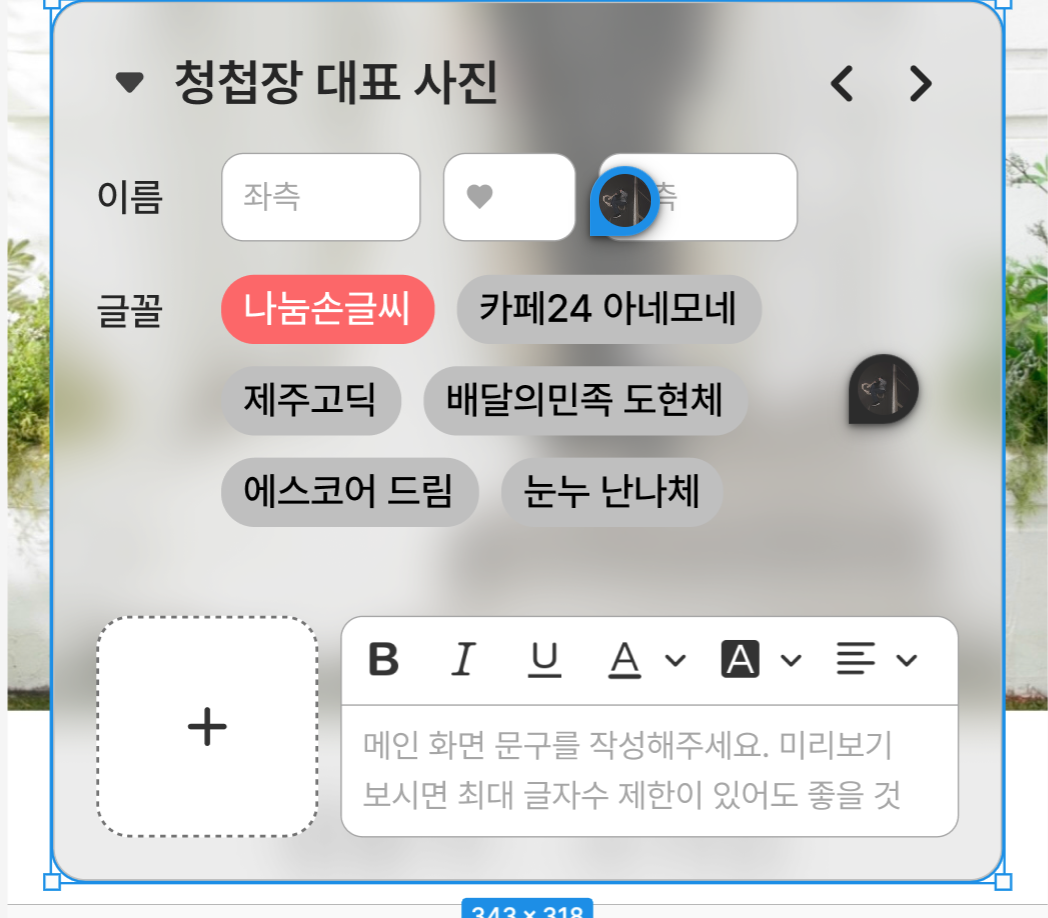
여러가지 텍스트 에디터 라이브러리 중 가장 다운로드 숫자가 많았던
Quill Editor를 사용하기로 결정했다. 지원하는 것들이 많았고 다운로드 숫자가 많은 만큼 정보가 많아 구현하기에 용이할 것 같았다.
구현방법
npm i react-quill
pnpm add quill react-quill기본 템플릿 불러오는 방법
import React, { useState } from 'react';
import ReactQuill from 'react-quill';
import 'react-quill/dist/quill.snow.css';
const TextEditor = () => {
const [value, setValue] = useState('');
const handleChange = (content: string) => {
setValue(content);
};
return (
<div>
<ReactQuill
value={value}
onChange={handleChange}
theme='snow'
/>
</div>
);
};
export default TextEditor;

우리는 모바일 퍼스트로 개발을 하고 있어서 가독성 부분에서 기본 기능들을 다 사용하기보다는 커스텀을 하면 좋을 것 같아 커스텀을 하기 위한 코드를 작성해주었다.
- modules를 사용하여 바를 커스텀 해준 다음 ReactQuill에 modules를 추가하여 설정값을 적용해주었다.
const modules = {
toolbar: [
[{ header: [1, 2, false] }],
['bold', 'italic', 'underline', 'strike'],
[{ color: [] }],
[{ background: [] }],
[{ align: [] }],
],
};
return (
<div>
<ReactQuill
value={value}
onChange={handleChange}
theme='snow'
modules={modules}
/>
</div>
);
};
export default TextEditor;
유저가 정보를 입력하고 수정한 값들을 Supabase에 저장하고 미리보기에 보여주어야 하기에 react-hook-form을 사용하여 값을 저장해주었다.그리고 TextEditor를 다른 컴포넌트에서도 사용할 수 있게끔 props값을 설정해주어 재사용성이 가능한 컴포넌트로 만들어주었다.
import ReactQuill from 'react-quill';
import 'react-quill/dist/quill.snow.css';
interface TextEditorProps {
value: string;
onChange: (value: string) => void;
}
const TextEditor = ({ value, onChange }: TextEditorProps) => {
const modules = {
toolbar: [
[{ header: [1, 2, false] }],
['bold', 'italic', 'underline', 'strike'],
[{ color: [] }],
[{ background: [] }],
[{ align: [] }],
],
};
return (
<div>
<ReactQuill
value={value}
onChange={onChange}
theme='snow'
modules={modules}
/>
</div>
);
};
export default TextEditor;
🙌 quill next/dynamic으로 컴포넌트 동적으로 로드시켜 서버 사이드 렌더링 시 document객체를 사용하지 않도록 처리하기
- next.js는 기본적으로 서버 사이드 렌더링을 지원함으로 서버로부터 웹 페이지를 렌더링하는 시점에서 document object를 선언하기 전이라 document가 선언되지 않았다는 에러가 난다.
- import 시 dynamic을 이용하여 동적 렌더링으로 발생할 수 있는 오류를 처리해준다.

☘️ quill editor에서 설정한 정보 form형태로 저장하기
- useFormContext()를 사용하여 HTMl형태로 설정된 정보를 저장한다.
나는 quill text editor를 사용하는 부분을 이후 다른 곳에 재사용 하기위해 컴포넌트로 만들었다. - 부모 컴포넌트에서 onChange를 props로 내려주어 값을 저장할 수 있도록 만들었다.
// MainPhotoInput.tsx
<TextEditor
placeholder='메인화면 문구를 설정해주세요'
value={introduceContent || ''}
onChange={(value) => setValue('mainPhotoInfo.introduceContent', value)}
/>
</div>//TextEditor.tsx
import dynamic from 'next/dynamic';
import 'react-quill/dist/quill.snow.css';
import React from 'react';
interface TextEditorProps {
value: string;
onChange: (value: string) => void;
placeholder: string;
}
const ReactQuill = dynamic(() => import('react-quill'), { ssr: false });
const TextEditor = ({ value, onChange, placeholder }: TextEditorProps) => {
const modules = {
toolbar: [['bold', 'italic', 'underline', { color: [] }, { background: [] }]],
};
return (
<div>
<ReactQuill
placeholder={placeholder}
value={value || ''}
onChange={onChange}
theme='snow'
modules={modules}
className='custom-quill-editor'
/>
</div>
);
};
export default TextEditor;
- 여기에서 setValue에 저장된 "mainPhotoInfo.introduceContent"는 onChange콜백으로 전달된 Quill에디터에 입력된 텍스트의 HTML형식이다.
만약 사용자가 Quill 에디터에서 다음과 같은 스타일을 적용한 텍스트를 입력했다면:
- 굵게 (Bold)
- 이탤릭체 (Italic)
- 밑줄 (Underline)
- 색상 변경 (Color)
<p><strong>굵게</strong></p>
<p><em>이탤릭체</em></p>
<p><u>밑줄</u></p>
<p style="color: #ff0000;">색상 변경</p>
이런 값이 저장되게 된다.
- Next.js 환경에서 개발중인 지금 quill 에디터로부터 저장된 HTML형식의 텍스트를 미리보기 페이지에서 표시하려면
dangerouslySetInnerHTML속성을 사용하여 HTML를 렌더링해야한다. - MainPhotoPreView.tsx에서 (미리보기 컴포넌트)
useWatch()를 사용해 저장해두었던 값을 변동이 있을 때마다 가져오도록 한다.
const mainPhotoInfo = useWatch({
control,
name: 'mainPhotoInfo',
});// daungerouslySetInnerHTML속성을 이용하여 적용된 값 실시간으로 불러오기
<div
className='quill-preview'
dangerouslySetInnerHTML={{
__html: mainPhotoInfo?.introduceContent || '대표문구를 작성해주세요',
}}